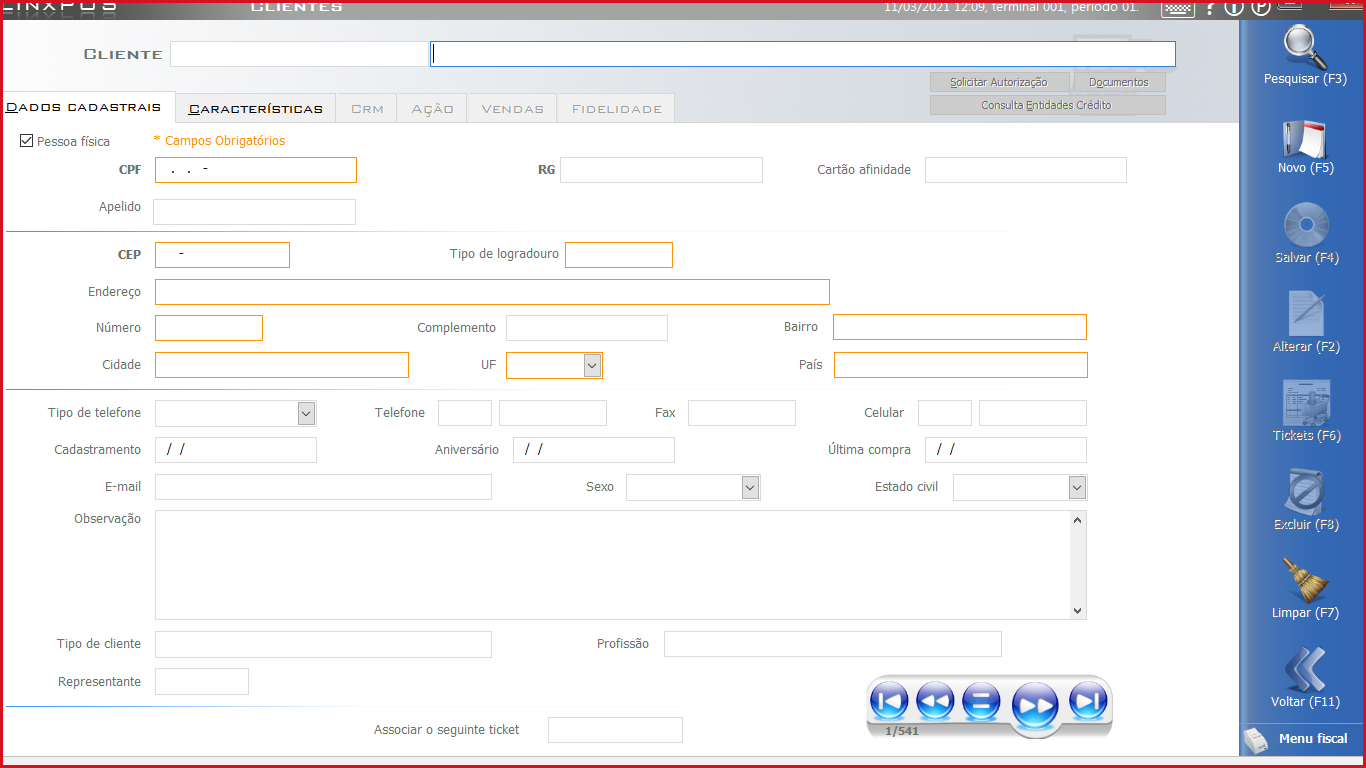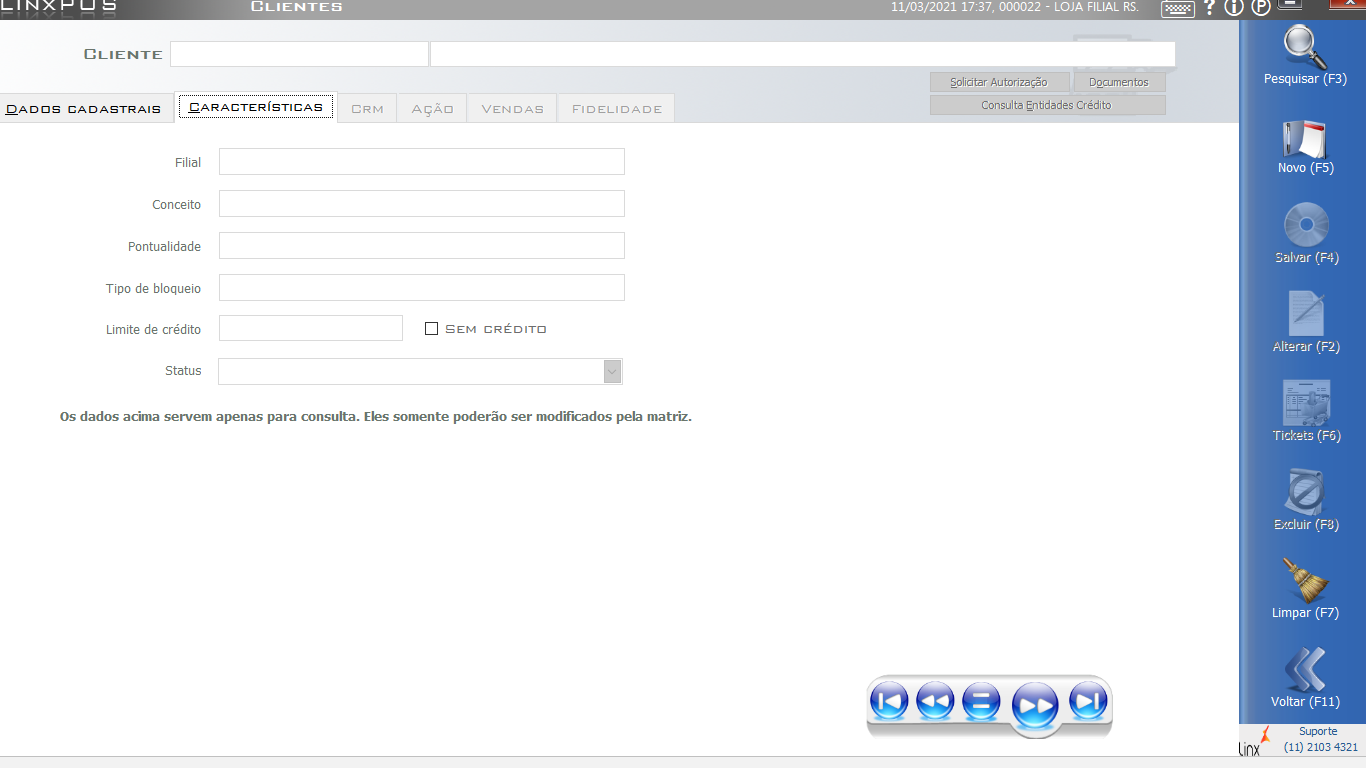| Painel | ||||
|---|---|---|---|---|
| ||||
📑 CONCEITO O gerenciamento do Cadastro de Clientes possibilita monitorar |
...
o comportamento de |
...
consumo dos clientes, ofertando indicadores como a utilização de vales- |
...
produto, volumes de troca, formas de pagamento utilizadas, produtos adquiridos, dentre outros. Manter um cadastro de clientes atualizado e completo possibilita estreitar o relacionamento entre loja |
...
e cliente, uma vez que todo o histórico pode ser observado diretamente na operação da venda |
...
O Linx POS Manager oferece diversos recursos de pesquisa que facilitam o acesso aos dados dos clientes. Esta opção permite consultar todos ou um cliente, alterar dados e excluir o cadastro, desde que não possua venda associada.
...
. O Cadastro do Cliente pode ser apresentado no terminal de venda |
...
, no Linx POS, no entanto, algumas empresas não indicam que o cliente é uma informação obrigatória na venda, mas querem posteriormente efetuar o cadastro de seus dados. Isso ocorre |
...
em situações que o cliente preenche uma ficha |
...
em papel, por exemplo, e os dados são incluídos no sistema depois. Outro recurso disponível nesse módulo é o cadastro do número de cartão fidelidade, para lojas que trabalham com campanhas específicas de fidelidade. |
...
Procedimentos
Para inserir/consultar dados de clientes:
...
| Painel | ||||
|---|---|---|---|---|
| ||||
✔️ PASSO A PASSOPara gerenciar os Cadastros de Cliente:
|
...
2. Para inserir um novo cliente, clique no botão Novo.
3. Para pesquisar, informe o nome ou CPF e clique no botão Pesquisar.
4. Para pesquisar todos os clientes, clique diretamente no botão Pesquisar.
Serão apresentados os dados do primeiro cliente localizado.
5. Por meio dos botões de navegação, é possível avançar para consulta aos dados de outros clientes.
6. Por meio do botão Tickets, é possível visualizar todas as vendas realizadas para o cliente selecionado.
7. Consulte, insira ou altere os dados necessários e clique no botão Salvar.
Para associar o cliente ao cupom fiscal
1. Informe o código do cliente ou o CPF e clique no botão Pesquisar.
2. Em seguida, clique no botão alterar e informe o número do ticket a ser associado no campo Associar o seguinte ticket.
3. Salve a operação.
Restrição de caracteres no cadastro de clientes
O Linx POS aceita apenas números nos campos de telefone, celular e fax, no cadastro de clientes:
Essa função também é aplicada nos campos RG/Inscrição Estadual, onde só é possível a inserção de números e caso seja digitado algum caractere inválido, o sistema exibe a mensagem a seguir:
Validação do munícipio do cliente na emissão de notas fiscais
O Linx POS realiza uma verificação automática do município do cliente, no momento da emissão da nota fiscal. Caso a cidade informada não esteja de acordo com os dados citados, será exibida a mensagem "Cidade Informada Inválida".
...
|
| Painel | ||||
|---|---|---|---|---|
| ||||
❌ RESSALVASPara Clientes Estrangeiros, preencha primeiro os campos País e UF, assim o sistema desobrigará o preenchimento do campo de CPF. Você pode utilizar a título de registro o campo do RG para inclusão do Registro de Estrangeiro ou algum tipo de identificação. |
| Painel | ||||
|---|---|---|---|---|
| ||||
🎞️ EXEMPLO*Caso queira, você pode ampliar as imagens clicando em uma delas. |
| SEO Metadata | ||||||
|---|---|---|---|---|---|---|
| ||||||